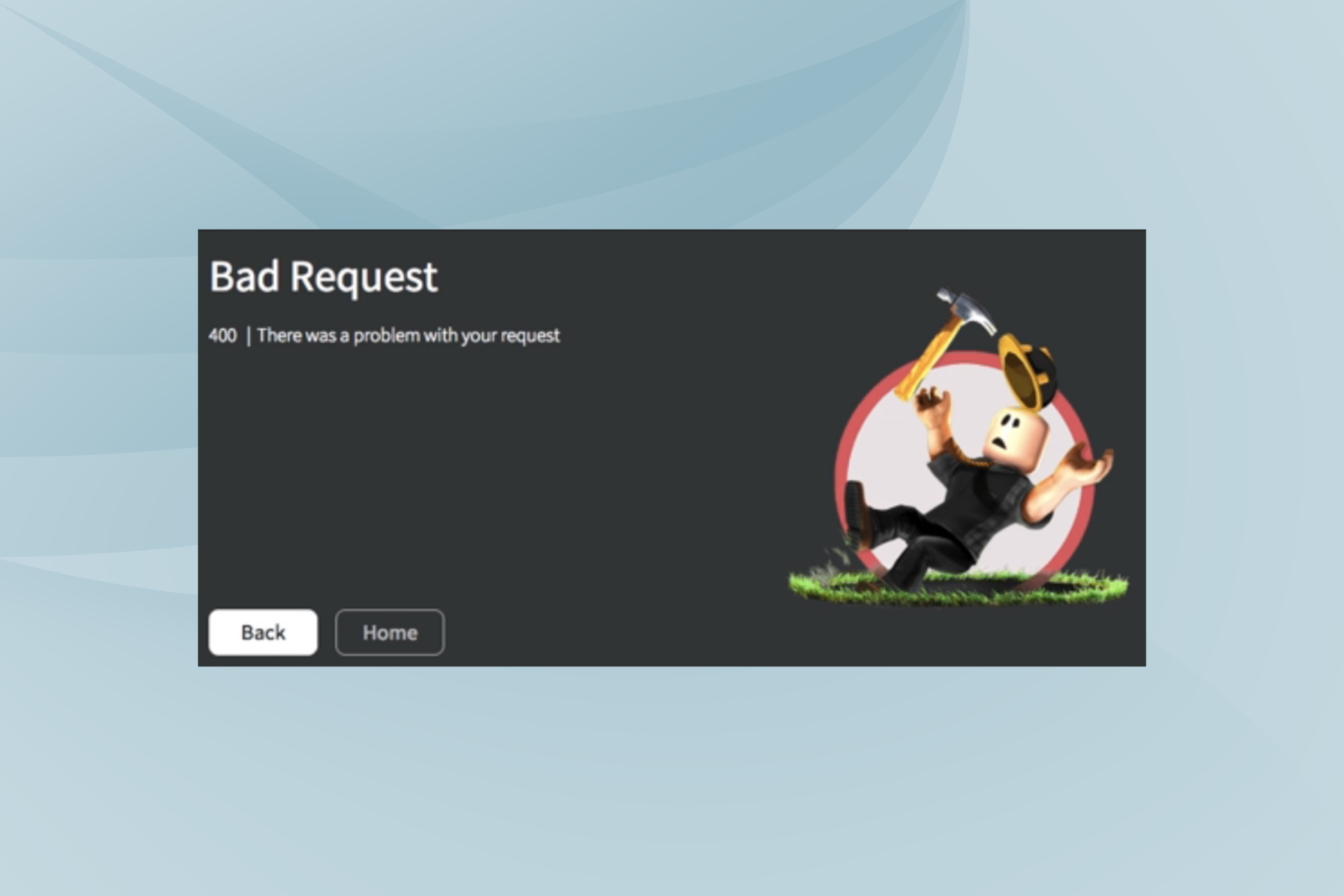
ما هو رمز خطأ Roblox 400؟
إذا تلقى العميل 400 رمز حالة استجابة طلب غير صحيح ، فإن الخادم غير قادر أو غير راغب في معالجة الطلب. بسبب شيء يعتبر مشكلة العميل من جانب العميل.
على سبيل المثال ، بناء جملة طلب مشوه أو تأطير رسالة طلب غير صالح أو توجيه طلب خادع. رسالة الخطأ الخاصة بالطلب السيئ في Roblox 400 هي مشكلة اتصال بالخادم بين العميل وخوادم لعبة Roblox.
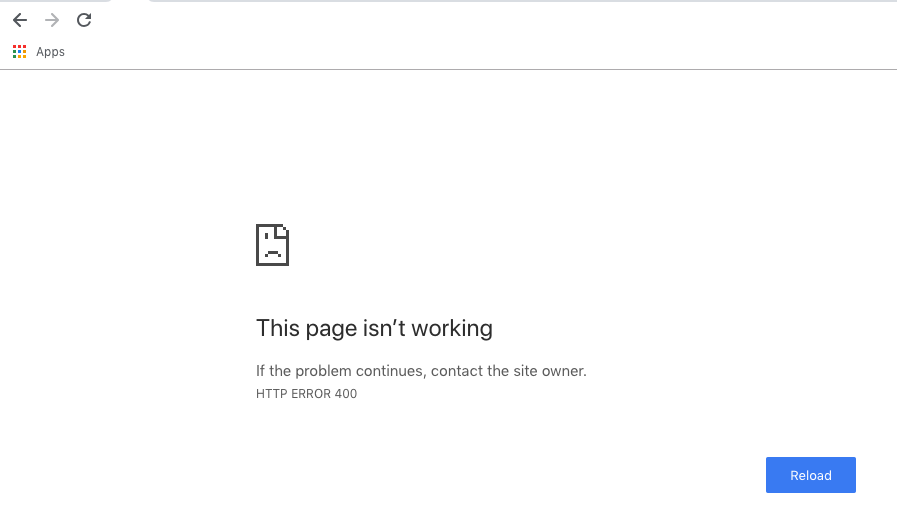
يظهر خطأ الاتصال هذا عادةً بسبب عدة احتمالات مثل ملفات تعريف الارتباط غير الصالحة أو بيانات ذاكرة التخزين المؤقت وعنوان URL غير الصحيح وذاكرة التخزين المؤقت لنظام أسماء النطاقات وتحميل الملفات كبيرة الحجم.
يمكنك مواجهة رمز الخطأ 400 في Roblox أثناء اللعب في المتصفح وعلى الكمبيوتر أيضًا إذا لم يكن الخادم متاحًا أو لا يمكنه الاستجابة لطلب العميل.
بالإضافة إلى ذلك ، يمكنك التحقق لمعرفة ما إذا كانت خوادم Roblox تعمل وليست معطلة مؤقتًا قبل متابعة الإجراءات الأخرى.
لنرى الآن سبب حدوث ذلك وكيفية تشخيصه حتى نتمكن من إعادة الأمور إلى طبيعتها والاستمتاع بلعبتك.
ما أسباب وجود مشكلة في خطأ طلبك في Roblox؟
مجموعة رموز الحالة 4xx هي المجموعة التي نبحث عنها في هذه الحالة لأنها تتعلق بطلبات من العميل غير صالحة أو فاسدة.
400 Bad Request ، المعروف أيضًا باسم خطأ HTTP 400 أو خطأ العميل 400 ، هو خطأ عميل عام يراه الخادم على أنه لا يقع في أي من فئات رموز الحالة الأخرى ، وبالتالي فهو غير معروف.
كانت هناك مشكلة في رسالة الخطأ الخاصة بطلبك تظهر عندما يحاول جهاز الكمبيوتر الخاص بك الاتصال بخادم اللعبة ، لكن الطلب يصبح غير صالح أو غير صحيح.

يمكن أن يحدث في أي وقت في أي قائمة في Roblox ولكن في الغالب عندما تحاول الوصول إلى أي موارد عبر الإنترنت مثل تصفح ملف تعريف صديق ، على سبيل المثال.
ولكن الآن دعنا نرى كيف يمكنك معالجة مشكلة Roblox في طلبك والعودة إلى إنشاء ألعابك المفضلة أو لعبها.
كيف يمكنني إصلاح طلب غير صالح 400 كانت هناك مشكلة في خطأ طلبك في Roblox؟
قبل التوجه إلى الحلول المعقدة قليلاً ، جرب هذه الحلول السريعة:
- تحقق مما إذا كانت خوادم Roblox معطلة . يمكنك أيضًا استخدام نظام أساسي مثل Downdetector للتحقق من ذلك.
- تأكد من أن لديك اتصال إنترنت ثابتًا وأن جدار الحماية أو برنامج الأمان لا يتداخلان مع خصائص الشبكة.
- قم بتعطيل برنامج مكافحة الفيروسات على جهاز الكمبيوتر لبضع دقائق وتحقق مما إذا كان هذا هو سبب مواجهتك للخطأ. في حالة صحة ذلك ، نوصيك بالتبديل إلى برنامج مكافحة فيروسات موثوق وخالٍ من الأخطاء .
إذا لم تنجح هذه ، فانتقل إلى الحلول المدرجة بعد ذلك.
1. إعادة تعيين خيارات الإنترنت
- اضغط على Windows+ S,ثم اكتب خيارات الإنترنت وحدد أعلى نتيجة لفتحها.
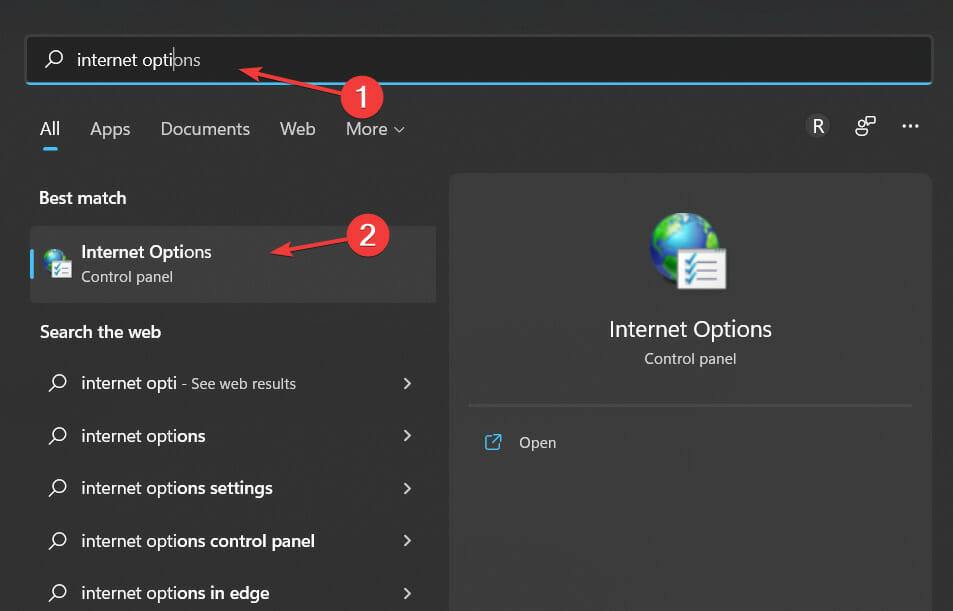
- بعد ذلك ، انتقل إلى Advanced وانقر على زر استعادة الإعدادات المتقدمة .
- انقر فوق ” موافق ” وتحقق مما إذا كانت مشكلة طلب غير صالح لرمز خطأ Roblox 400 لا تزال تظهر.
2. امسح ملفات الإنترنت المؤقتة
- افتح متصفحك وانتقل إلى صفحة الإعدادات .
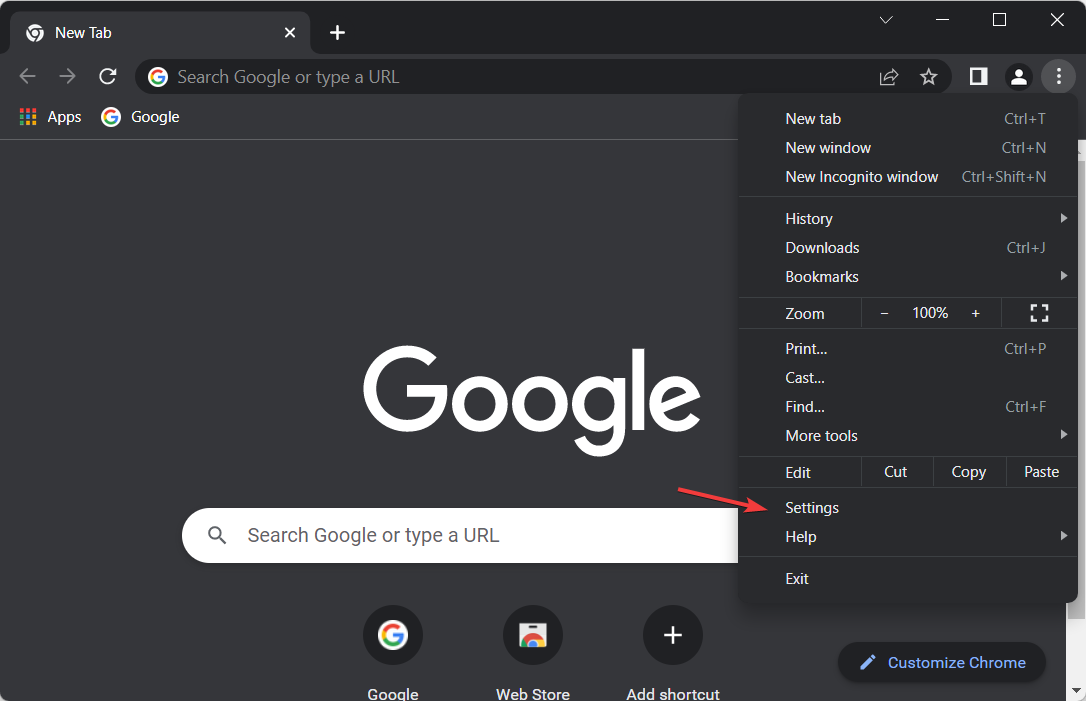
- ابحث عن قسم مسح بيانات التصفح وحدد ملفات تعريف الارتباط وبيانات الموقع الأخرى بالإضافة إلى الصور والملفات المخزنة مؤقتًا ، ثم حدد مسح البيانات .
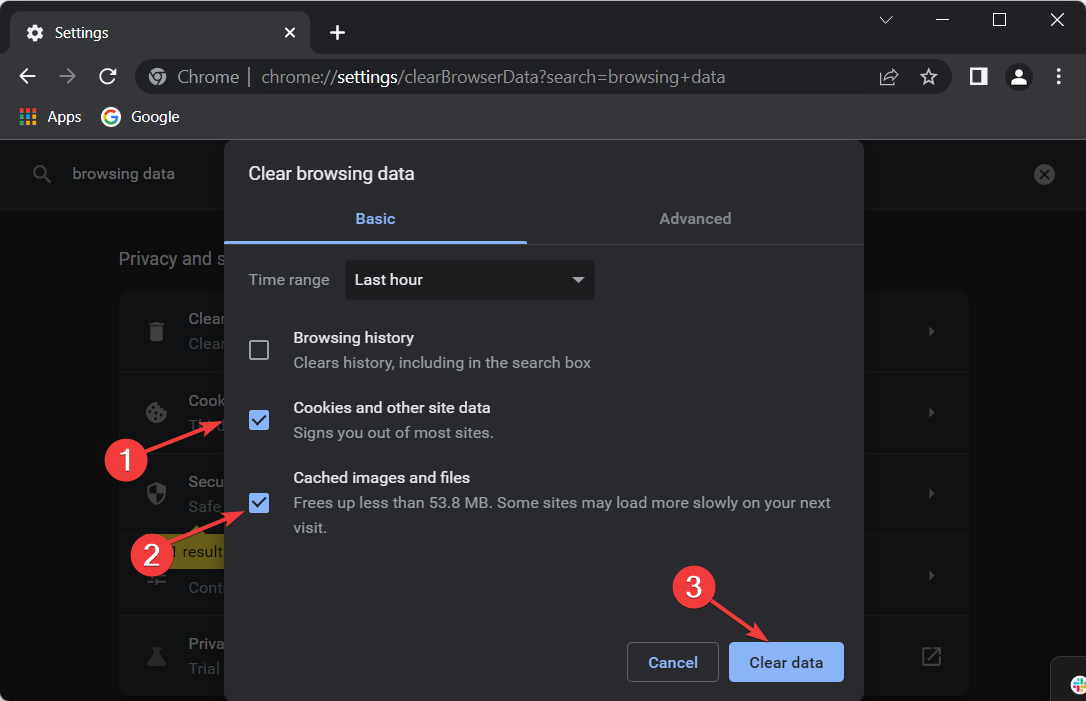
بمجرد القيام بذلك ، تحقق مما إذا كان خطأ طلب Roblox قد اختفى. أيضًا ، مع هذا ، يمكنك إصلاح مشكلة وجود مشكلة في طلبك في Roblox على Mac.
إذا كنت بحاجة إلى طريقة أكثر تلقائية وأمانًا لمسح بيانات التصفح على جهاز الكمبيوتر الخاص بك ، فلديك أدوات تنظيف فعالة.
لهذا الغرض ، يعد CCleaner مناسبًا للغاية لأنه يمكنه محو جميع ملفات الإنترنت وملفات تعريف الارتباط المؤقتة من متصفحك في ثوانٍ.
⇒ احصل على CCleaner
3. السماح لـ Roblox بالمرور عبر جدار الحماية الخاص بي
- اضغط على Windows+ Sلفتح البحث ، واكتب Firewall & network protection ، واختر أعلى نتيجة.
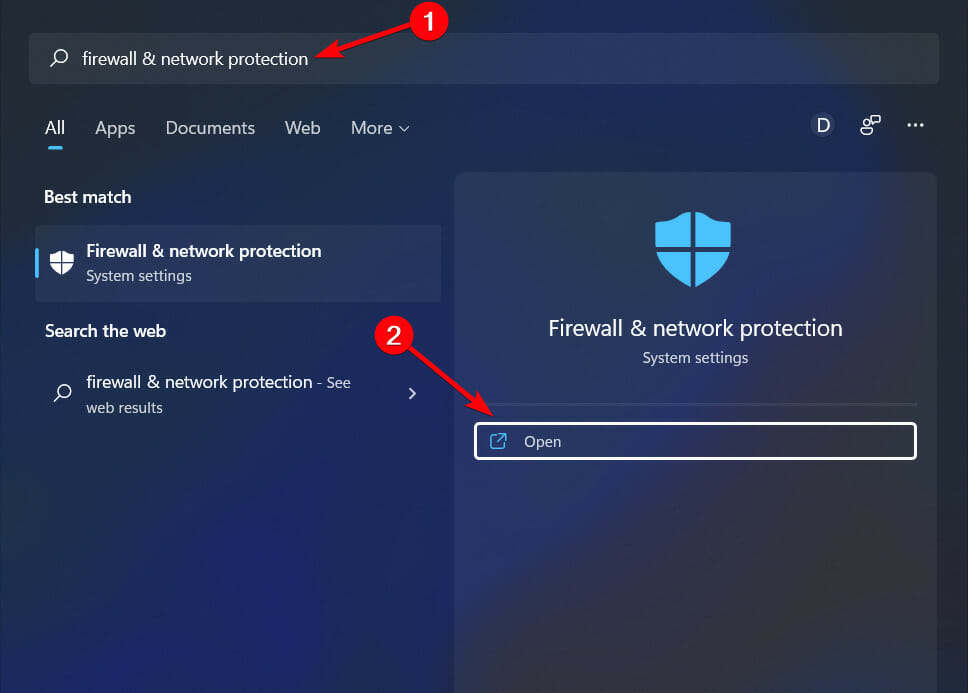
- انقر فوق خيار السماح لتطبيق من خلال جدار الحماية .
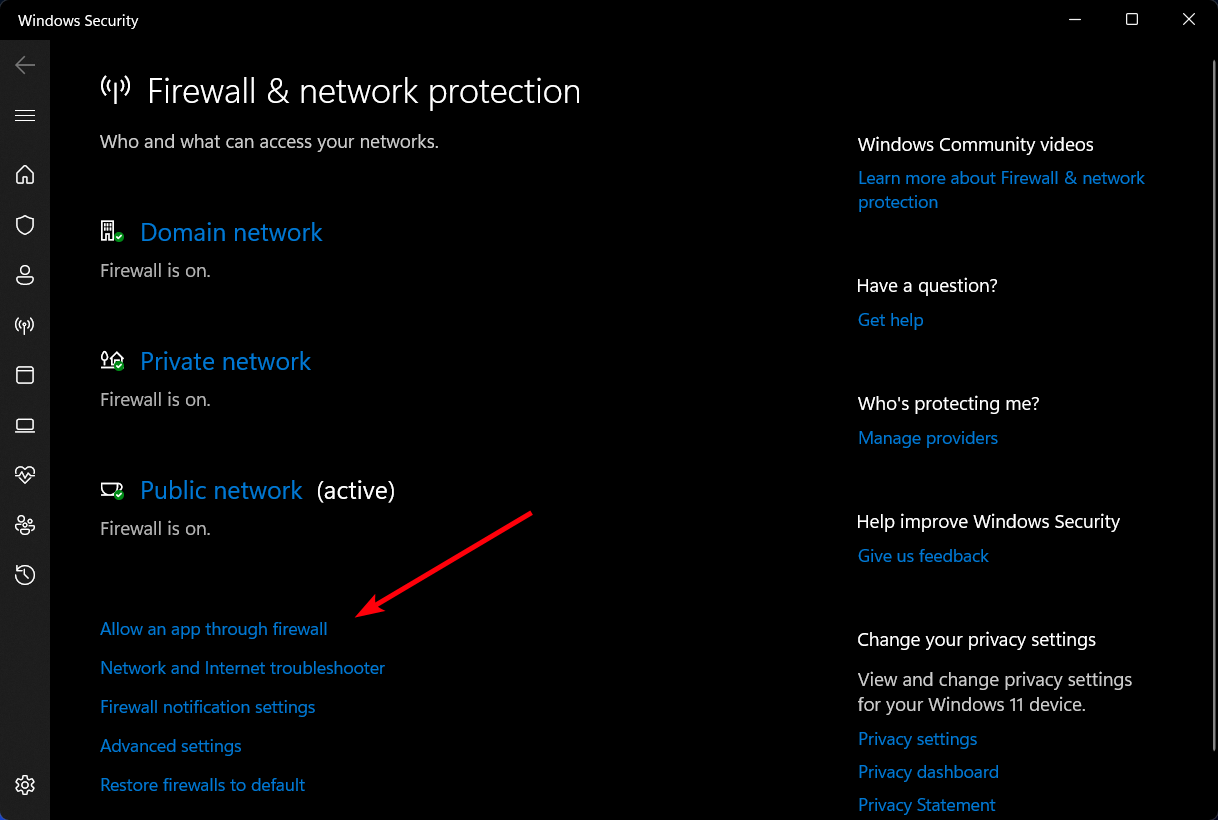
- تنقل عبر قائمة التطبيقات والميزات المسموح بها وابحث عن Roblox .
- بعد العثور عليه ، حدد مربع Roblox واضغط على موافق .
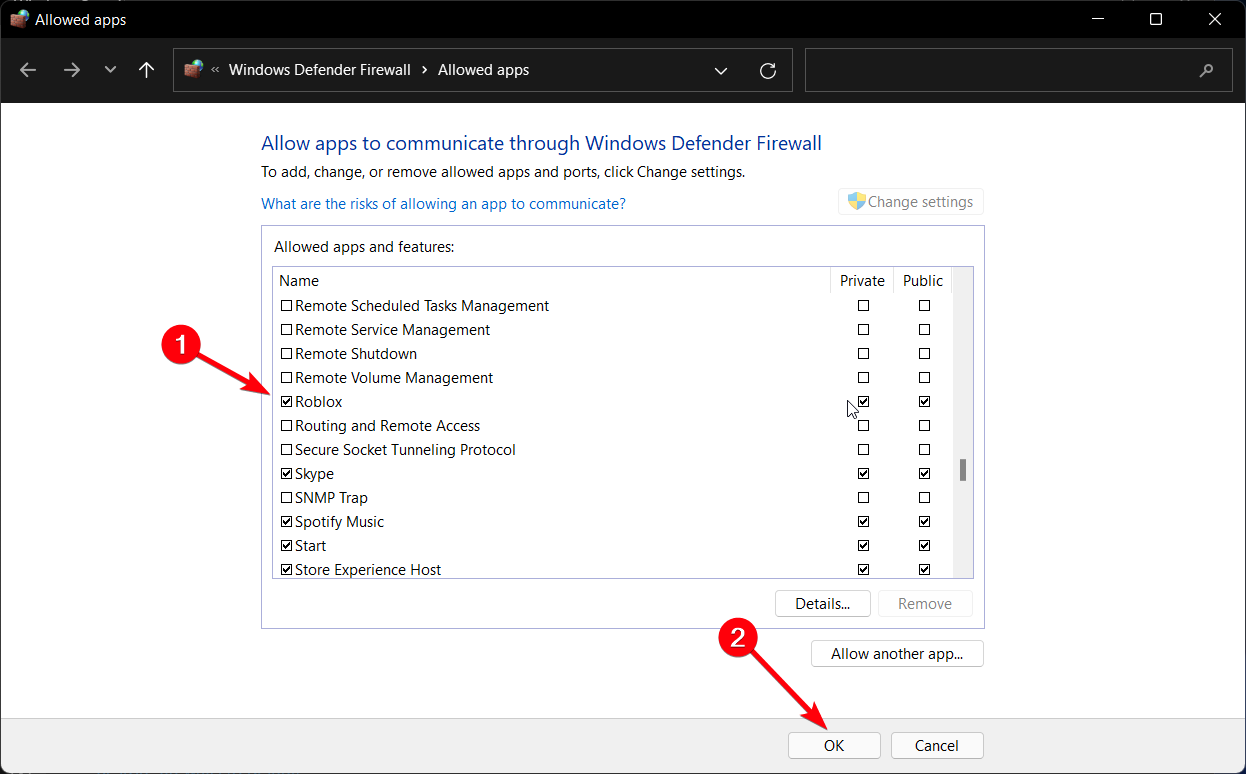
على الرغم من اختلاف العملية ، يمكنك أيضًا إصلاح مشكلة وجود مشكلة في طلبك في Roblox من خلال السماح للتطبيق بالمثل من خلال جدار الحماية .
4. تحقق من اتصال الشبكة والإنترنت
- افتح وظيفة Windows Search بالنقر فوق رمز العدسة المكبرة من شريط المهام ، واكتب لوحة التحكم وافتحها .
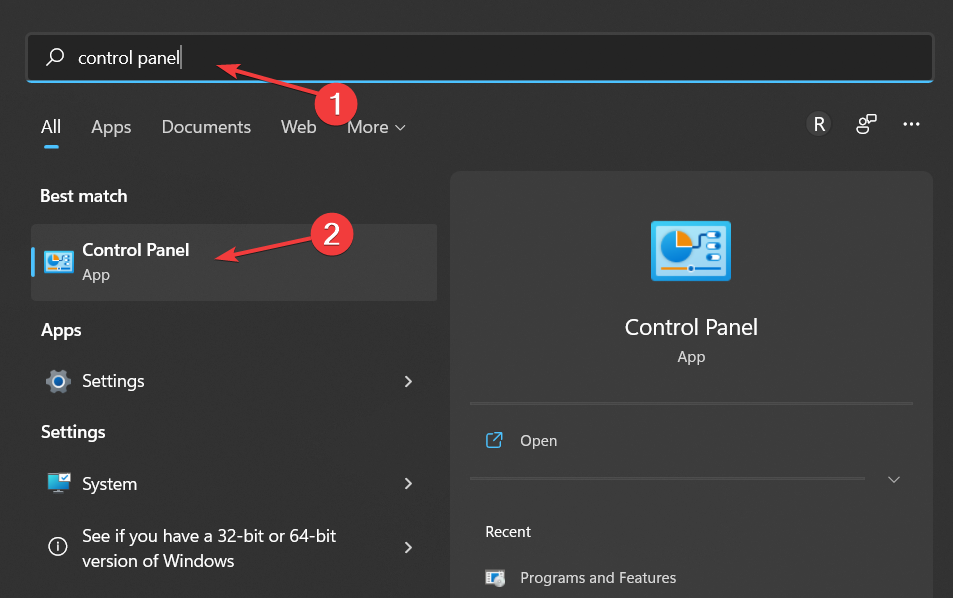
- ضمن الشبكة والإنترنت ، انقر فوق خيار عرض حالة الشبكة ومهامها .
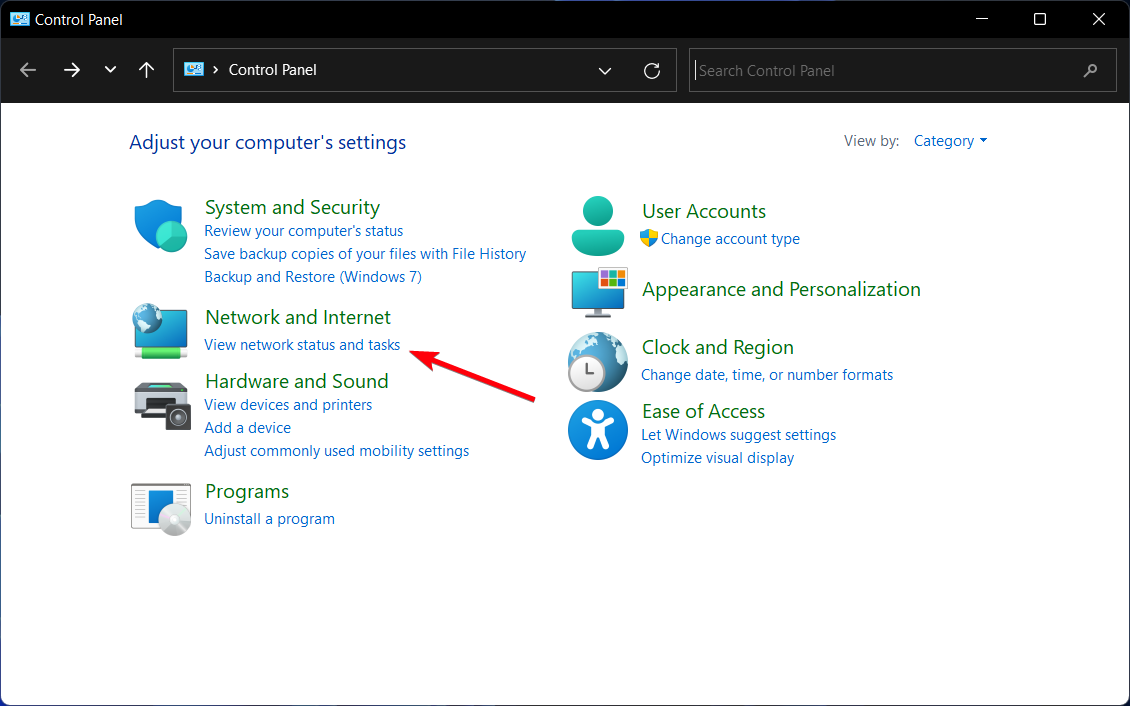
- في أعلى الجانب الأيسر ، حدد تغيير إعدادات المحول .
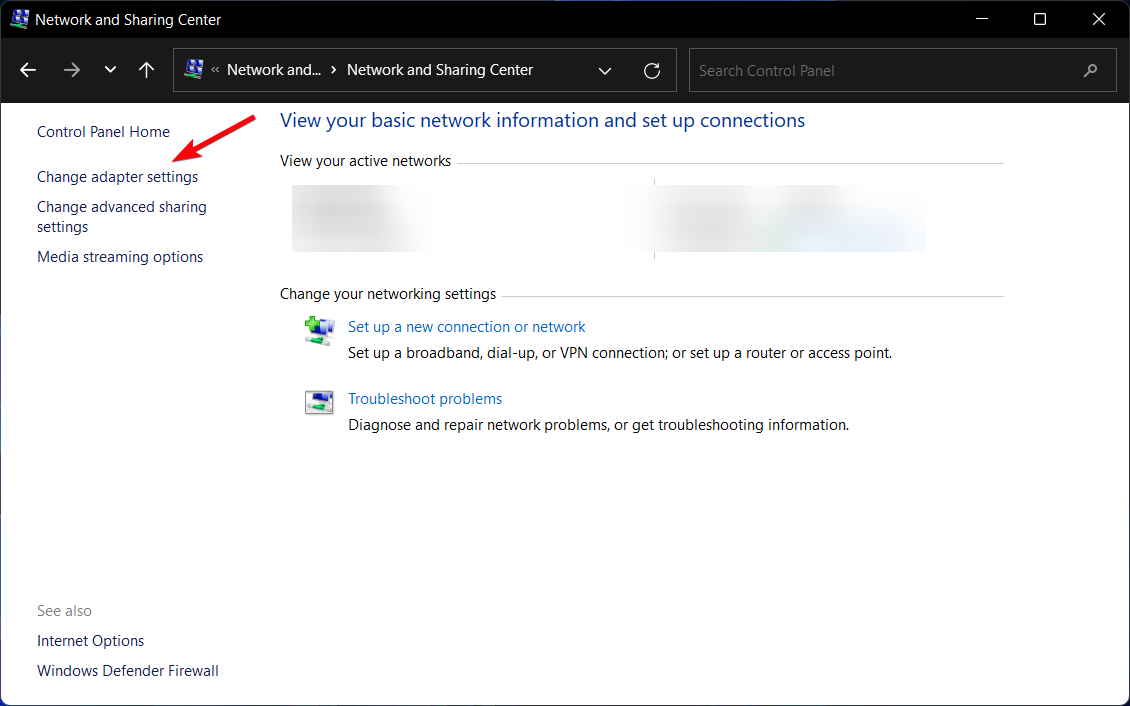
- انقر بزر الماوس الأيمن على أيقونة Wi-Fi وحدد تشخيص . سيبدأ مستكشف الأخطاء ومصلحها ويحاول اكتشاف مشكلات الشبكة.
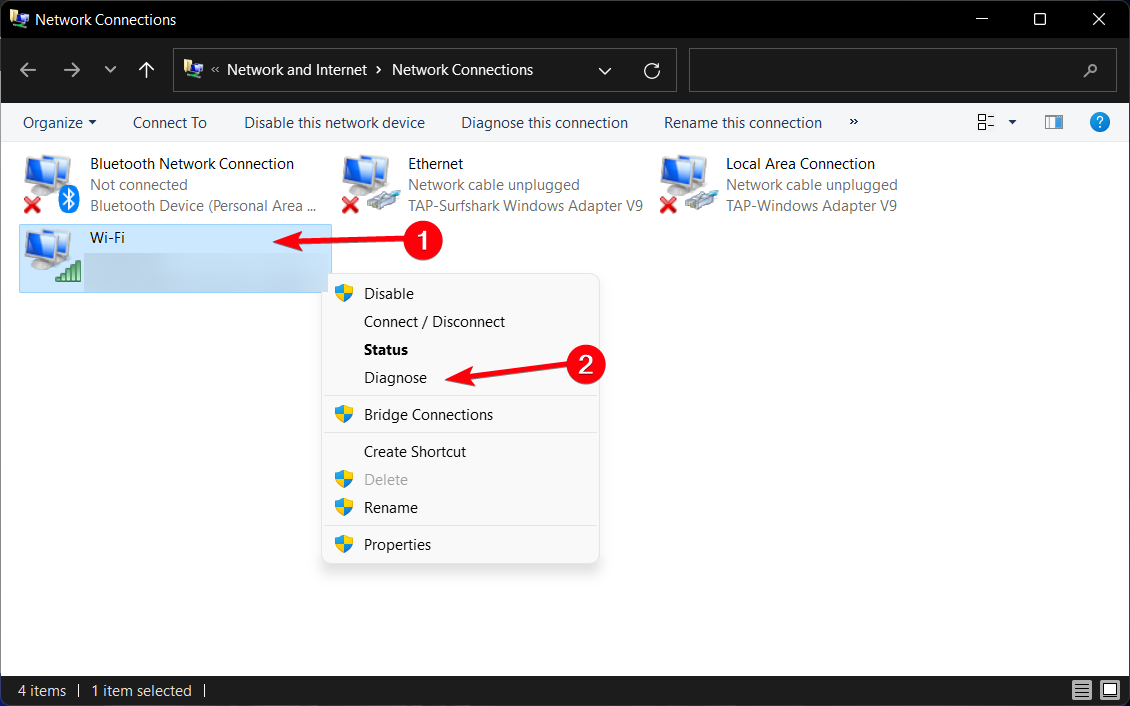
يعمل تشغيل مستكشف الأخطاء ومصلحها بشكل جيد لمستخدمي Windows و Mac ، على الرغم من أن الأخير يحتاج إلى تشغيل التشخيص اللاسلكي .
5. أعد تثبيت Roblox
- اضغط على Windows+ Iلفتح الإعدادات وانتقل إلى التطبيقات ، متبوعة بالتطبيقات والميزات .
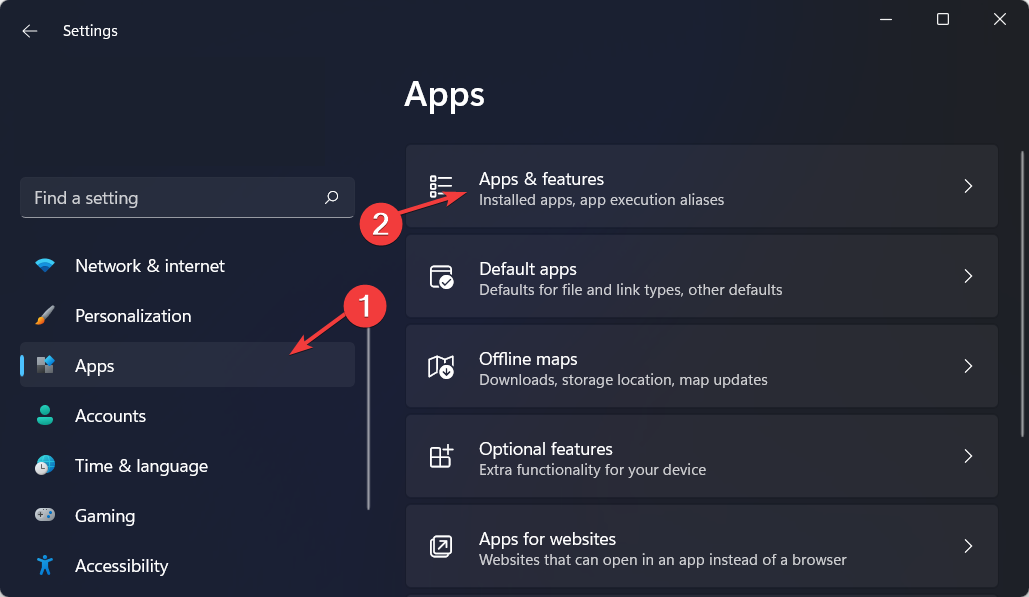
- هنا ، ابحث عن تطبيق Roblox ، وانقر على قائمة النقاط الثلاث ، واختر إلغاء التثبيت .
- الآن ، افتح متجر Microsoft ، وابحث عن Roblox ، وقم بتثبيته مرة أخرى.
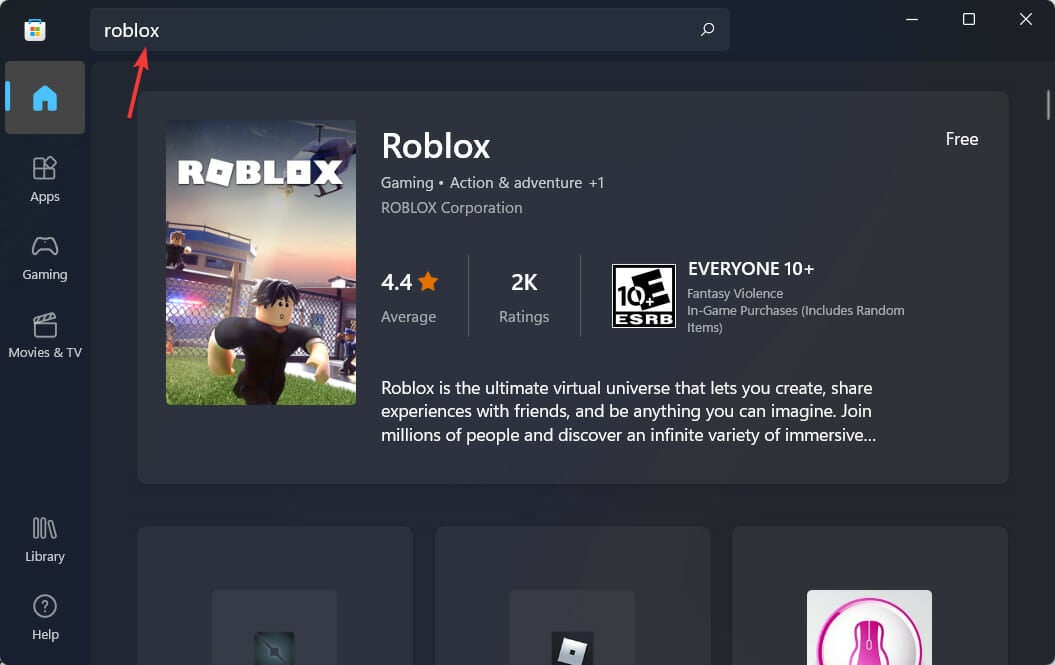
بدلاً من ذلك ، حاول استخدام برنامج إلغاء التثبيت الذي قد لا يحذف البرنامج المطلوب فحسب ، بل يحذف أيضًا بقايا الطعام. من خلال القيام بذلك ، ستضمن إزالة Roblox وجميع ملفاته وإدخالات التسجيل تمامًا من جهاز الكمبيوتر الخاص بك.
أيضًا ، تم العثور على إعادة تثبيت Roblox على Mac لإصلاح الخطأ كانت هناك مشكلة في طلبك .



